本经验文章主要简单介绍一下,固定资产入账在金蝶KIS专业版怎么操作。
方法/步骤
-
1
首先,打开“金蝶KIS专业版”,输入用户名,选择相应的账套,输入密码,点击确定登录进入账套
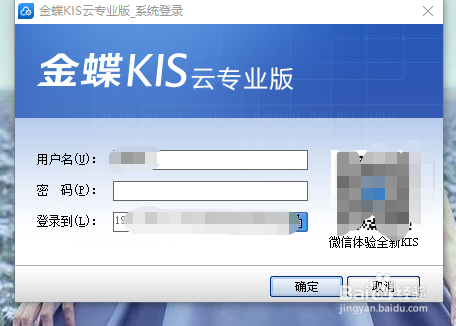
-
2
进入账套后,点击左侧“固定资产”,进入固定资产增加页面
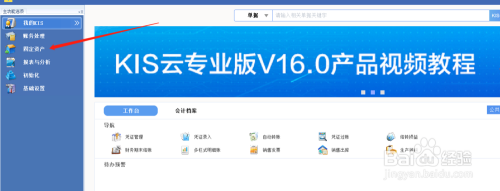
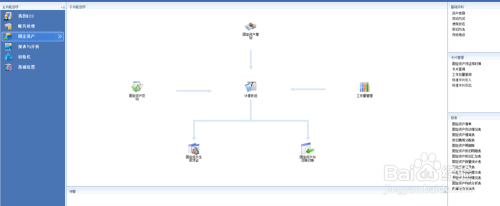
-
3
点击“固定资产增加”,进入固定资产管理页面,开始填写固定资产卡片
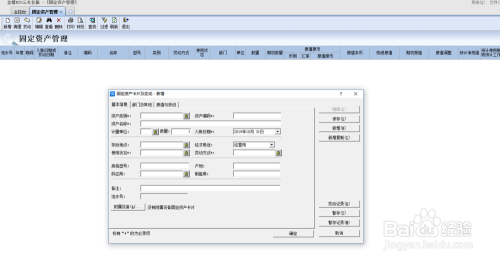
-
4
首先填写基本信息,点击固定资产类别右侧,新增固定资产类别,再一一填写新增固定资产类别里面的信息,填写完毕,点击确定,再选择新增好的类别
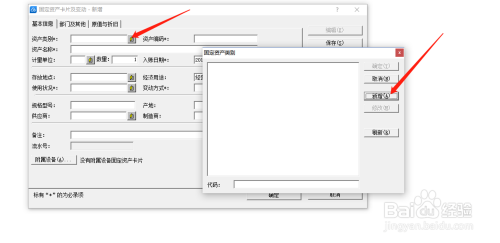
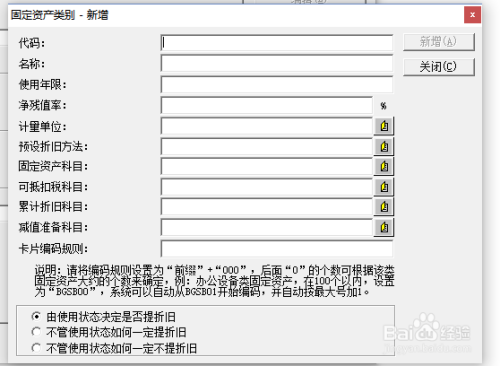
-
5
依次填写完基本信息(标有*的为必录项),接着填写“部门及其他”:点击固定资产科目右侧,选择会计科目-“固定资产”再点击右侧“新增”,根据资产类别增加二级科目
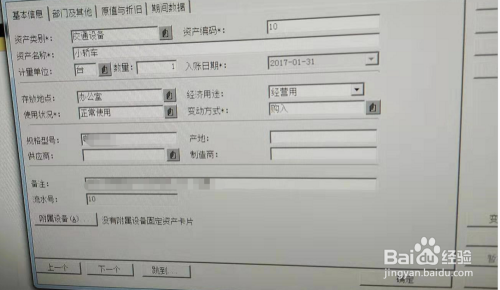
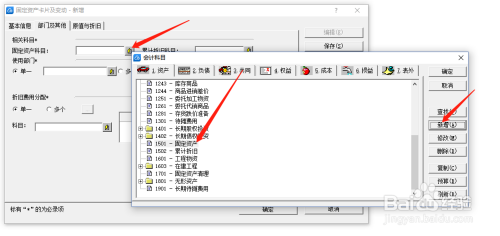
-
6
然后点击累计折旧科目右侧,点击选择“累计折旧”科目;点击使用部门,下设新增使用部门,点击保存;接着选择下方折旧费用分配科目-选择管理费用,下设二级科目“累计折旧”
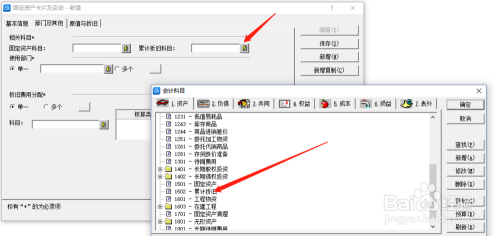
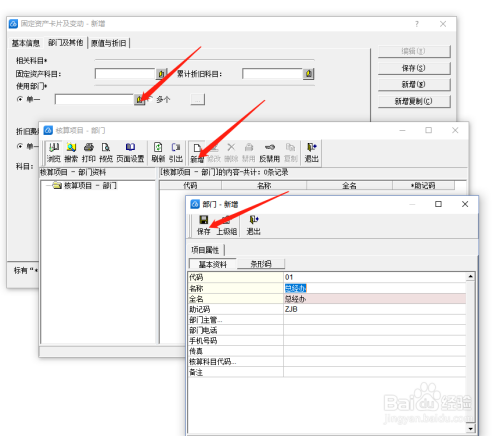
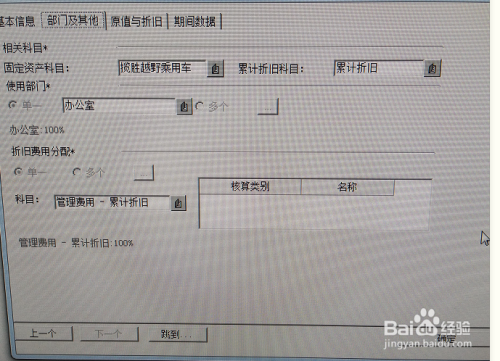
-
7
“部门及其他”模块填写完毕,点击“原值与折旧”模块,依次填写金额、原值、累计折旧、使用日期、预计净残值等,填写完毕,点击下方“计提折旧”,点击右侧“保存”,至此固定资产增加完毕
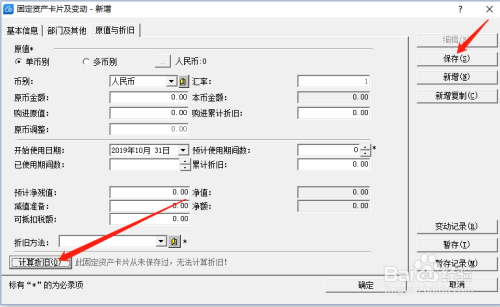

-
8
关掉“固定资产管理”页面,回到固定资产页面,点击“固定资产生成凭证”,当月增加的固定资产就自动入账了,下月直接点击固定资产页面的“计提折旧”,当月计提折旧的凭证就会自动生成了(固定资产当月增加当月不计提,自增加的下月开始计提)
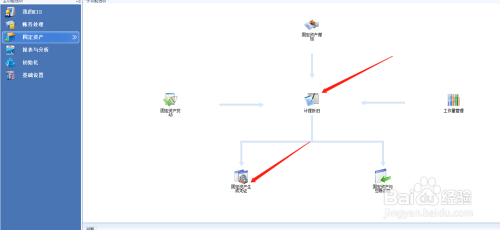 END
END
经验内容仅供参考,如果您需解决具体问题(尤其法律、医学等领域),建议您详细咨询相关领域专业人士。
作者声明:本篇经验系本人依照真实经历原创,未经许可,谢绝转载。
展开阅读全部
文章评论